Atualmente todos os computadores têm pelo menos uma saída de áudio.
Porém, nem sempre o som produzido pelo micro é de boa qualidade. Se você
quer melhor o som de seu PC, siga as dicas do TechTudo:
Adquira uma nova placa de som – A maioria dos computadores tipo desktop vem com boas placas de som embutidas na placa-mãe. Estas placas normalmente têm seis saídas analógicas de áudio (que a maioria das pessoas conhece como “5.1”) assim distribuídas: duas saídas de áudio frontais (canais esquerdo e direito), duas saídas laterais ou traseiras (canais esquerdo e direito) uma saída central para sons médios (frequência da voz) e uma saída para sons graves para ser ligada ao subwoofer (caixa de som para reproduzir sons graves).
 Saídas de áudio da placa de som (Foto: Reprodução)
É importante notar que são seis canais analógicos de áudio, mas só
existem três conectores físicos. Isto acontece porque cada conector
trabalha com dois canais de áudio. Algumas placas possuem também saídas
de áudio digital (também conhecidas pela sigla SPDIF), que contém todos
os seis canais de áudio e podem ser ligadas a aparelhos de som ou
conjunto de caixas acústicas compatíveis com o padrão digital.
Saídas de áudio da placa de som (Foto: Reprodução)
É importante notar que são seis canais analógicos de áudio, mas só
existem três conectores físicos. Isto acontece porque cada conector
trabalha com dois canais de áudio. Algumas placas possuem também saídas
de áudio digital (também conhecidas pela sigla SPDIF), que contém todos
os seis canais de áudio e podem ser ligadas a aparelhos de som ou
conjunto de caixas acústicas compatíveis com o padrão digital.
Na figura acima, vemos os três conectores das saídas analógicas e os
conectores coaxial e óptico das saídas digitais. Notem que, nesta placa,
existem três outros conectores que são usados para entradas como
microfone, entrada para outros equipamentos, saídas extras etc.
Porém, alguns computadores desktop e a maioria dos notebooks só vêm com duas saídas de áudio estéreo (canais esquerdo e direito – apenas um conector). Nestes casos, é interessante adquirir uma placa de som com, pelo menos, seis canais (5.1). Existem várias opções de marcas e preços no mercado. Quem usa notebook (que tem capacidade reduzida de expansão), pode optar por placas de som no padrão USB.
Invista em caixas acústicas de qualidade – De nada adianta ter uma boa placa de som se você continua a usar aquelas caixinhas que vêm com o micro. Somente com um bom conjunto de caixas acústicas é possível usufruir da qualidade da placa de som. Um kit “2.1” (duas caixas + subwoofer) e com potência adequada já consegue bons resultados, mas quem pretende obter sons com aquele efeito surround do cinema deve optar pelos conjuntos 5.1. Essas caixas de som de boa de qualidade não são muito baratas. Uma opção interessante para quem quiser gastar pouco é investir em um bom fone de ouvido.
 Conjunto de caixas acústicas 5.1 (Foto: Reprodução / Abel Alves)
Ajuste o som no Windows – O Windows 7 tem uma ótima ferramenta para configuração do som. Para utilizá-la, siga o tutorial:
Conjunto de caixas acústicas 5.1 (Foto: Reprodução / Abel Alves)
Ajuste o som no Windows – O Windows 7 tem uma ótima ferramenta para configuração do som. Para utilizá-la, siga o tutorial:
Passo 1. Clique com o botão direito do mouse no ícone do alto-falante na barra de notificações do Windows e escolha a opção Dispositivos de Reprodução.
Passo 2. Na janela que se abrir, clique em Alto-falantes e depois no botão Configurar. Aí basta seguir as instruções de acordo com o seu conjunto de caixas acústicas (alto-falantes).
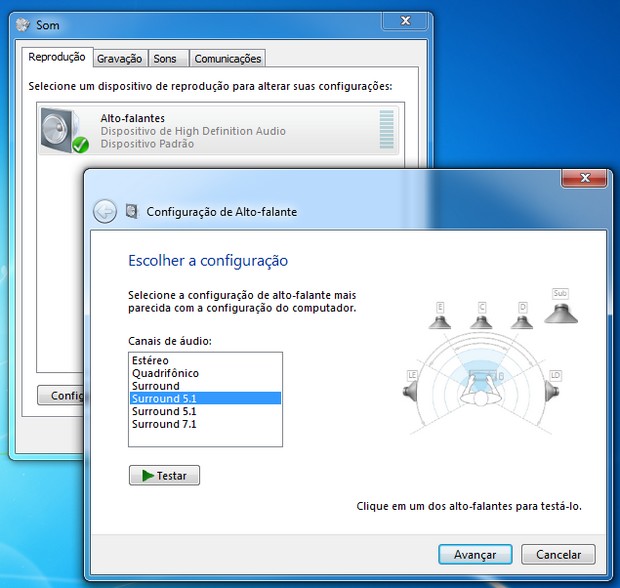 Configurando os Alto-falantes (Foto: Reprodução / Abel Alves)
Passo 3. Após configurar o som de acordo com seus alto-falantes, clique
novamente em Alto-falantes e agora clique no botão Propriedades. Note
que existem várias opções avançadas de ajuste de som. Por exemplo, na
aba Melhorias, podemos ajustar o som de acordo com o ambiente onde ele
será reproduzido.
Configurando os Alto-falantes (Foto: Reprodução / Abel Alves)
Passo 3. Após configurar o som de acordo com seus alto-falantes, clique
novamente em Alto-falantes e agora clique no botão Propriedades. Note
que existem várias opções avançadas de ajuste de som. Por exemplo, na
aba Melhorias, podemos ajustar o som de acordo com o ambiente onde ele
será reproduzido.
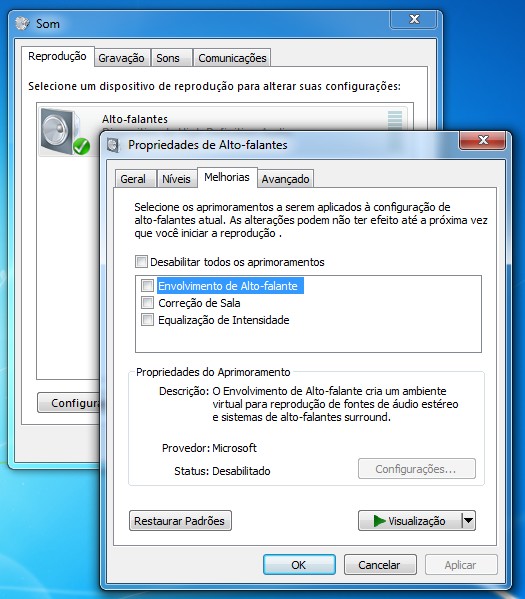 Ajustando as Propriedades dos Alto-falantes (Foto: Reprodução / Abel Alves)
Atualize o driver/software da placa de som – Os
fabricantes de placas de som costumam fornecer drivers e softwares que
ajudam a aproveitar ao máximo as características das placas. Esses
programas permitem ainda mais ajustes que os feitos pelo Windows e
muitas vezes as placas de som só funcionam bem depois de sua instalação.
Portanto, descubra o site do fabricante de sua placa e baixe o driver e
outros softwares referentes ao seu modelo de placa de som.
Ajustando as Propriedades dos Alto-falantes (Foto: Reprodução / Abel Alves)
Atualize o driver/software da placa de som – Os
fabricantes de placas de som costumam fornecer drivers e softwares que
ajudam a aproveitar ao máximo as características das placas. Esses
programas permitem ainda mais ajustes que os feitos pelo Windows e
muitas vezes as placas de som só funcionam bem depois de sua instalação.
Portanto, descubra o site do fabricante de sua placa e baixe o driver e
outros softwares referentes ao seu modelo de placa de som.
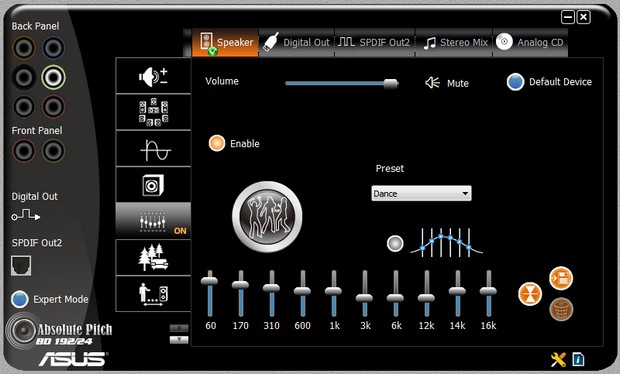 Exemplo de programa para controle da placa de som (Foto: Reprodução / Abel Alves)
Use um tocador de músicas avançado – O Media Player
(tocador de arquivos de mídia) que vem com o Windows tem melhorado
bastante, mas existem várias alternativas gratuitas que podem ser
baixadas da Internet. Esses programas vêm com várias opções para
melhoria do som além das que existem no Media Player do Windows. No
TechTudo Softwares vocês podem encontrar o Jaangle e o Foobar2000, que são ótimas alternativas gratuitas.
Exemplo de programa para controle da placa de som (Foto: Reprodução / Abel Alves)
Use um tocador de músicas avançado – O Media Player
(tocador de arquivos de mídia) que vem com o Windows tem melhorado
bastante, mas existem várias alternativas gratuitas que podem ser
baixadas da Internet. Esses programas vêm com várias opções para
melhoria do som além das que existem no Media Player do Windows. No
TechTudo Softwares vocês podem encontrar o Jaangle e o Foobar2000, que são ótimas alternativas gratuitas.
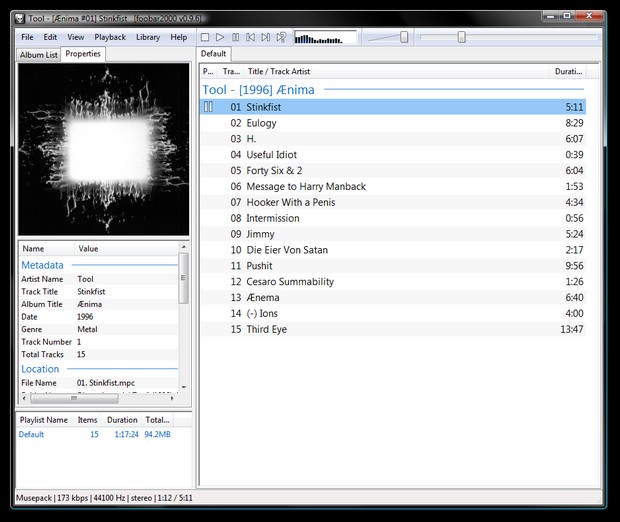 Tela do Foobar2000 (Foto: Reprodução / Abel Alves)
Com essas dicas o som do seu PC ficará melhor. Se você tiver mais
alguma sugestão para melhorar o áudio do computador, não deixe de
participar nos comentários.
Tela do Foobar2000 (Foto: Reprodução / Abel Alves)
Com essas dicas o som do seu PC ficará melhor. Se você tiver mais
alguma sugestão para melhorar o áudio do computador, não deixe de
participar nos comentários.
Adquira uma nova placa de som – A maioria dos computadores tipo desktop vem com boas placas de som embutidas na placa-mãe. Estas placas normalmente têm seis saídas analógicas de áudio (que a maioria das pessoas conhece como “5.1”) assim distribuídas: duas saídas de áudio frontais (canais esquerdo e direito), duas saídas laterais ou traseiras (canais esquerdo e direito) uma saída central para sons médios (frequência da voz) e uma saída para sons graves para ser ligada ao subwoofer (caixa de som para reproduzir sons graves).
 Saídas de áudio da placa de som (Foto: Reprodução)
Saídas de áudio da placa de som (Foto: Reprodução)Porém, alguns computadores desktop e a maioria dos notebooks só vêm com duas saídas de áudio estéreo (canais esquerdo e direito – apenas um conector). Nestes casos, é interessante adquirir uma placa de som com, pelo menos, seis canais (5.1). Existem várias opções de marcas e preços no mercado. Quem usa notebook (que tem capacidade reduzida de expansão), pode optar por placas de som no padrão USB.
Invista em caixas acústicas de qualidade – De nada adianta ter uma boa placa de som se você continua a usar aquelas caixinhas que vêm com o micro. Somente com um bom conjunto de caixas acústicas é possível usufruir da qualidade da placa de som. Um kit “2.1” (duas caixas + subwoofer) e com potência adequada já consegue bons resultados, mas quem pretende obter sons com aquele efeito surround do cinema deve optar pelos conjuntos 5.1. Essas caixas de som de boa de qualidade não são muito baratas. Uma opção interessante para quem quiser gastar pouco é investir em um bom fone de ouvido.
 Conjunto de caixas acústicas 5.1 (Foto: Reprodução / Abel Alves)
Conjunto de caixas acústicas 5.1 (Foto: Reprodução / Abel Alves)Passo 1. Clique com o botão direito do mouse no ícone do alto-falante na barra de notificações do Windows e escolha a opção Dispositivos de Reprodução.
Passo 2. Na janela que se abrir, clique em Alto-falantes e depois no botão Configurar. Aí basta seguir as instruções de acordo com o seu conjunto de caixas acústicas (alto-falantes).
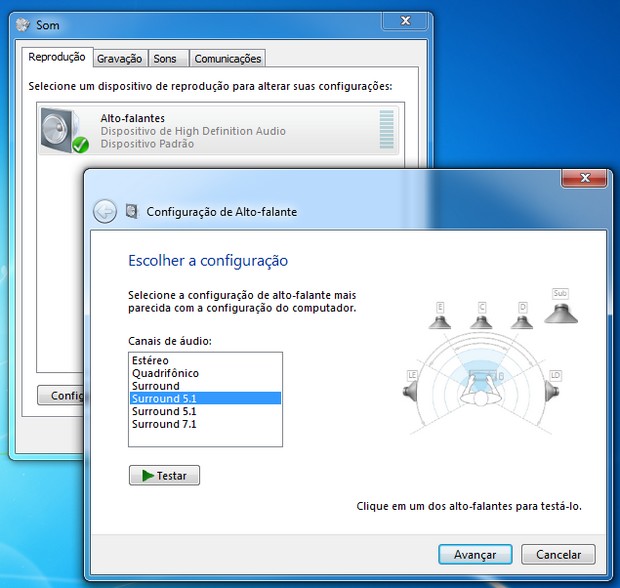 Configurando os Alto-falantes (Foto: Reprodução / Abel Alves)
Configurando os Alto-falantes (Foto: Reprodução / Abel Alves)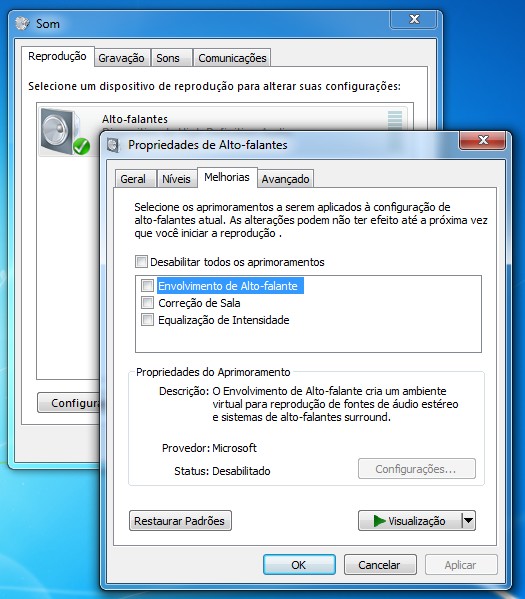 Ajustando as Propriedades dos Alto-falantes (Foto: Reprodução / Abel Alves)
Ajustando as Propriedades dos Alto-falantes (Foto: Reprodução / Abel Alves)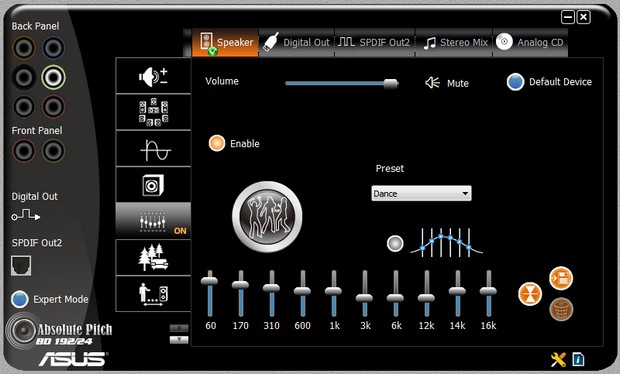 Exemplo de programa para controle da placa de som (Foto: Reprodução / Abel Alves)
Exemplo de programa para controle da placa de som (Foto: Reprodução / Abel Alves)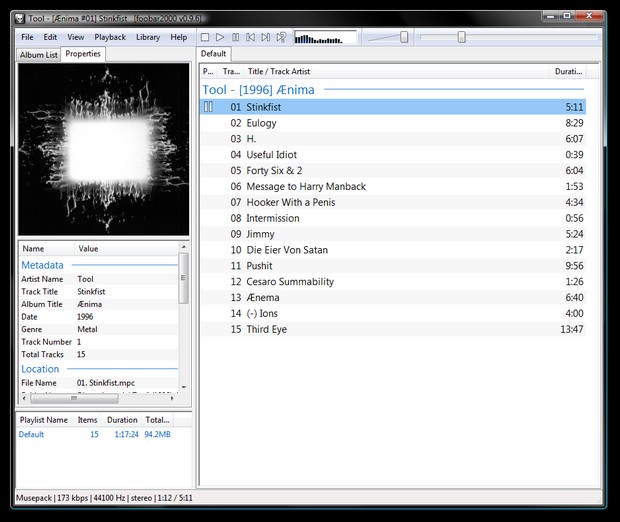 Tela do Foobar2000 (Foto: Reprodução / Abel Alves)
Tela do Foobar2000 (Foto: Reprodução / Abel Alves)
Nenhum comentário:
Postar um comentário